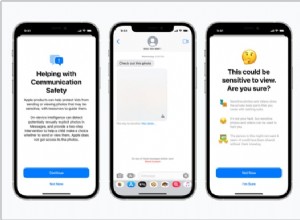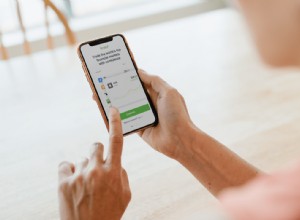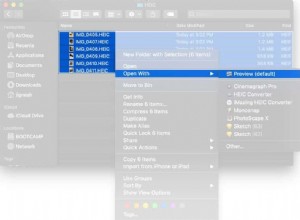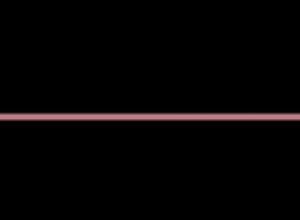تحتاج إلى إجراء مكالمة هاتفية على جهاز iPhone الخاص بك. هناك مشكلة واحدة فقط. أنت في منطقة ميتة حيث يكون الاستقبال الخلوي ضعيفًا أو غير متاح تمامًا. هل لم يحالفك الحظ؟ لا ، ليس إذا كانت شبكة Wi-Fi يمكن الوصول إليها في متناول اليد.
بفضل ميزة تسمى مكالمات Wi-Fi ، يمكنك إرسال واستقبال المكالمات الصوتية ومكالمات فيديو FaceTime ونصوص iMessage من خلال اتصال Wi-Fi. تعد مكالمات Wi-Fi مفيدة إذا كنت بحاجة إلى الاتصال بخدمات الطوارئ ولا يمكنك الحصول على إشارة خلوية جيدة ، ولكنها ذات قيمة خاصة إذا كنت لا تريد استخدام بيانات الجوال عند إجراء مكالمات هاتفية.
للاستفادة من مكالمات Wi-Fi ، ستحتاج إلى iPhone 5c أو أحدث ، ويجب أن يدعم مشغل شبكة الجوال هذه الميزة. في الولايات المتحدة ، يتم دعم مكالمات Wi-Fi من قبل ثلاث شركات اتصالات لاسلكية رئيسية في الولايات المتحدة - AT &T (يفتح في نافذة جديدة) و T-Mobile (يفتح في نافذة جديدة) و Verizon Wireless (يفتح في نافذة جديدة). للتحقق من حالة شركات النقل الأخرى في الولايات المتحدة وبلدان أخرى ، تفضل بزيارة صفحة دعم Apple هذه (تفتح في نافذة جديدة).
تمكين الاتصال عبر Wi-Fi
قبل أن تتمكن من استخدام مكالمات Wi-Fi ، يجب عليك أولاً تشغيلها ضمن الإعدادات> الهاتف [أو الخلوي]> الاتصال عبر Wi-Fi> الاتصال عبر Wi-Fi على جهاز iPhone هذا وتشغيله. تشرح رسالة المعلومات التي يتم إرسالها إلى مشغل شبكة الجوال عند تمكين اتصال Wi-Fi. اضغط على تمكين.
في المرة الأولى التي تقوم فيها بتمكين مكالمات Wi-Fi ، تطالبك شاشة بإدخال عنوانك حتى تتمكن من إجراء مكالمات طوارئ. أدخل المعلومات الضرورية ، واضغط على الخيار للموافقة على الشروط والأحكام ، ثم اضغط على متابعة في أسفل الشاشة. تم تأكيد عنوانك وتم تمكين الاتصال عبر Wi-Fi.
يمكنك دائمًا تحديث هذا العنوان بالنقر على تحديث عنوان الطوارئ على شاشة الاتصال عبر Wi-Fi. يمكن أيضًا تمكين مكالمات Wi-Fi أثناء التجوال لتجنب رسوم التجوال عبر الهاتف المحمول إذا كنت خارج منطقة تغطيتك. للقيام بذلك ، قم بتشغيل تفضيل Wi-Fi أثناء التجوال الخيار.
تأكد من تشغيل الميزة من خلال البحث عن الكلمات Wi-Fi الموجودة أمام اسم مشغل شبكة الجوال الخاص بهاتفك. يمكن العثور على هذه المعلومات على الشاشة الرئيسية على أجهزة iPhone X السابقة ، وداخل مركز التحكم لأجهزة iPhone X و 11 و 12. في المرة التالية التي تحتاج فيها إلى إجراء مكالمة ، ولا يتوفر اتصال خلوي ، سيستخدم هاتفك أقرب شبكة Wi-Fi.
تمكين اتصال Wi-Fi على الأجهزة الإضافية
على غرار الطريقة التي يمكنك بها تمديد المكالمات المنتظمة إلى الأجهزة الأخرى ، يمكنك أيضًا تمديد مكالمات Wi-Fi إلى iPad و iPod touch (iOS 9 أو أحدث) أو Mac (طراز 2012 أو أحدث ؛ 10.11 El Capitan أو أعلى) أو Apple Watch (watchOS 2 أو أحدث). لا يلزم أن يكون iPhone على نفس الشبكة أو حتى قيد التشغيل حتى تتمكن من إجراء مكالمات على هذه الأجهزة ، ولكن يجب أن يدعم مشغل شبكة الجوال مكالمات Wi-Fi على الأجهزة المتصلة بـ iCloud.
إذا كان مشغل شبكة الجوال على متن الطائرة ، فارجع إلى الإعدادات> الهاتف> الاتصال عبر Wi-Fi على جهاز iPhone وشغّل المفتاح بجوار إضافة مكالمات Wi-Fi للأجهزة الأخرى . في المرة الأولى التي تقوم فيها بذلك ، سترى صفحة تسجيل مكالمات متكاملة تشرح كيفية عمل مكالمات Wi-Fi على الأجهزة الأخرى وكيف يمكنك إجراء مكالمة طوارئ من جهاز آخر غير جهاز iPhone الخاص بك. وافق على الشروط والأحكام ، ثم انقر على متابعة.
ارجع إلى الشاشة عن طريق النقر على الرابط في الزاوية العلوية اليسرى وشغِّل مفتاح المكالمات على الأجهزة الأخرى لمعرفة أي من أجهزتك يمكنه استقبال المكالمات. تأكد من تمكين المفاتيح الضرورية للسماح بالمكالمات على هذه الأجهزة.
بالنسبة لأي جهاز قمت بتمكينه ، يجب أن تكون هناك الآن رسالة اتصال Wi-Fi على الشاشة تفيد بأنه يمكن استخدام رقم هاتفك لإجراء واستقبال المكالمات باستخدام Wi-Fi. انقر فوق تشغيل لتمكين الميزة على الجهاز. في المرة الأولى التي تقوم فيها بذلك ، سترى رسالة تسألك عما إذا كنت تريد الترقية إلى الاتصال عبر Wi-Fi. انقر فوق "تمكين" وستظهر رسالة أخرى تخبرك أنه سيتم استخدام موقعك لإجراء مكالمات طوارئ ، ثم انقر فوق "موافق".
إجراء اتصال
تأكد من تسجيل الدخول إلى iCloud و FaceTime بنفس حساب Apple الذي تستخدمه على جهاز iPhone الخاص بك. يمكنك الآن إجراء مكالمة هاتفية عبر Wi-Fi من مجموعة متنوعة من التطبيقات المختلفة ، بما في ذلك FaceTime أو جهات الاتصال أو البريد أو الرسائل أو Safari.
لإجراء مكالمات على Apple Watch باستخدام مكالمات Wi-Fi ، افتح تطبيق الهاتف على ساعتك ، وانقر فوق المفضلة ، أو الأخيرة ، أو جهات الاتصال ، ثم انقر فوق رقم للاتصال به. بدلاً من ذلك ، انقر فوق لوحة المفاتيح واكتب رقمًا للاتصال به. بالنسبة إلى جهة اتصال ، انقر فوق رمز الهاتف ثم اختر FaceTime Audio أو رقم هاتف محدد.